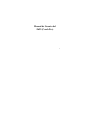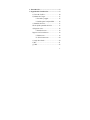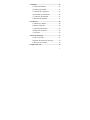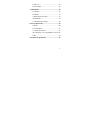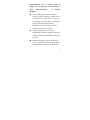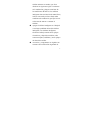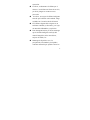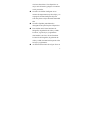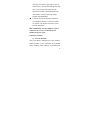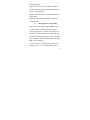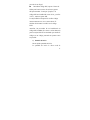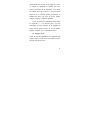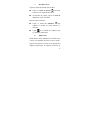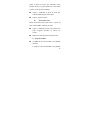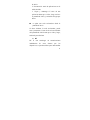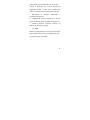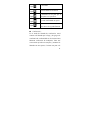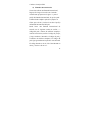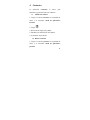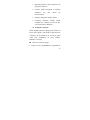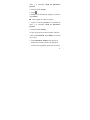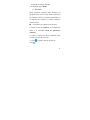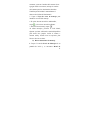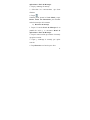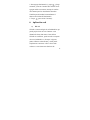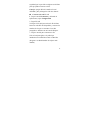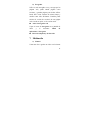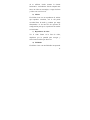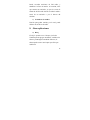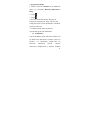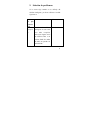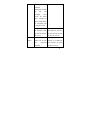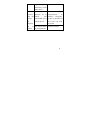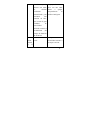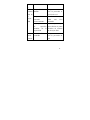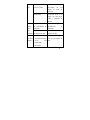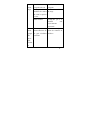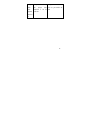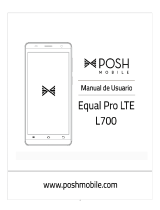PLum Serie COACH PRO Manual de usuario
- Categoría
- Teléfonos móviles
- Tipo
- Manual de usuario
Este manual también es adecuado para

1
Manual de Usuario del
Z622 (Coach Pro)

2
1. Introducción .................................................. 5
2. Seguridad & Notificación ............................. 5
a) Tocar & Escribir ................................... 10
b) Montar & Cargar ................................... 13
i. Encender y apagar .......................... 15
ii. Desbloquear la tarjeta SIM ........... 16
c) Pantalla de inicio ................................... 17
Inicio rápido: pantalla de inicio ................ 17
d) Ingresar texto ........................................ 18
i. Introducir texto ............................... 19
Ingresar varios carácteres .......................... 19
ii. Editar texto .................................... 19
iii. Seleccionar texto .......................... 20
e) Atajo de teclado .................................... 20
f) BT .......................................................... 21
g) GPS ....................................................... 22

3
3. Teléfono ........................................................ 23
a) Hacer una llamada ................................. 23
b) Drante una llamada ............................... 23
c) Llamada de emergencia ........................ 25
d) Llamadas internacionales ...................... 26
e) Contestar una llamada ........................... 27
f) Historial de llamadas ............................. 27
4. Contactos ...................................................... 28
a) Añadir un contacto ................................ 28
b) Buscar contactos ................................... 28
c) Opciones adicionales ............................ 29
d) Grupos de contactos .............................. 30
e) Favoritos ............................................... 32
5. Envío de mensajes ....................................... 33
a) Nuevo mensaje ...................................... 33
b) Borrar discusiones de mensaje .............. 34
c) Reenviar un mensaje ............................. 35
6. Aplicación web ............................................. 36

4
a) WLAN ................................................... 36
b) Navegador ............................................. 38
7. Multimedia ................................................... 38
a) Cámara .................................................. 38
b) Música ................................................... 39
c) Reproductor de video ............................ 39
d) FM Radio .............................................. 39
e) Grabadora de sonidos ............................ 40
8. Otras aplicaciones ....................................... 40
a) Reloj ...................................................... 40
b) Calculadora ........................................... 41
c) Gestor de archivos ................................. 42
d) Conectarse a la computadora a través de
USB ........................................................... 42
9. Solución de problemas ................................ 43

5
1. Introducción
Gracias por adquirir este producto.
Para que tu teléfono celular trabaje
adecuadamente, por favor siga las instrucciones
de este manual y para evitar posibles incidentes o
mal funcionamiento, siga por favor todas las
advertencias de seguridad descrita en este manual.
Si la causa de actualización de función descrita
en el contenido del manual no se correponde con
los productos reales, por favor refiérase a la
información posteriormente publicada por la
compañía.
2. Seguridad & Notificación
ADVERTENCIA: Por favor preste atención a
estas directrices, es peligroso y puede violar la
ley, e incluso el fabricante no asume la

6
responsabilidad para el usuario quien no
cumpla con las siguientes recomendaciones o
utilice inadecuadamente al teléfono
inteligente.
u Si el teléfono apoya la función "Modo
avión", por favor configure el "Modo avión"
cuando está en el avión. Si no se apoya, por
favor apague el teléfono antes del embarque,
porque el teléfono puede causar la
interferencia en el avión. Siga por favor
cualquier restricción en el avión.
u Apague el dispositivo cerca de los
combustibles, productos químicos o áreas de
voladura. Mantenga el dispositivo alejado de
los niños.
u Mientras conduce, por favor obedezca las
leyes y regulaciones locales con respecto al
uso del teléfono inteligente. Al hablar por

7
teléfono mientras se conduce, por favor
obedezca las siguientes reglas: Concéntrese
en la conducción y póngase consciente de
las condiciones del tráfico; Si su teléfono
inteligente tiene una función de manos libres,
úselo en este modo por favor. Bajo malas
condiciones de conducción, pare por favor el
coche antes de marcar o contestar al
teléfono.
u Apague el teléfono inteligente en el hospital
u otro lugar prohibido del uso del teléfono
inteligente. Los teléfonos inteligentes
afectarán el trabajo normal de los equipos
electrónicos y dispositivos médicos, tales
como marcapasos, audífonos y otros equipos
de electrónica médica.
u Accesorios y componentes no originales no
cuentan con la calificación de garantía de

8
reparación.
u Por favor, no desmonte el teléfono por sí
mismo, si su teléfono está fuera de servicio,
por favor póngase en contacto con su
proveedor.
u Por favor, no cargue el teléfono inteligente
antes de que la batería esté instalada. Tenga
cuidado con el cortocircuito de la batería.
u El Teléfono elegante debe cargarse en un
ambiente ventilado y refrescante, y ser lejos
de materiales inflamables y explosivos.
u Para desmagnetización, por favor mantenga
que el teléfono inteligente está lejos del
material magnético, tales como discos,
tarjetas de crédito, etc..
u Mantenga el dispositivo seco. La
precipitación, la humedad y los líquidos
contienen minerales que pueden corroer los

9
circuitos electrónicos. Si tu dispositivo se
moja, retire la batería y póngase en contacto
con el proveedor.
u No utilice el teléfono inteligente en un
entorno de temperatura muy alta o baja, y no
exponga el teléfono inteligente bajo luz
solar muy fuerte o bajo entorno de humedad
alta.
u No utilice líquidos, paño húmedo o
detergente fuerte para limpiar el dispositivo.
u Este teléfono móvil tiene funciones de
fotografía, de grabación de vídeo y sonido;
Por favor, siga las leyes y reglamentos
relacionados con el uso de esas funciones.
La función de Fotografía, de grabación de
vídeo y sonido sin autorización puede violar
las leyes y reglamentos.
u Al utilizar las funciones de red, por favor no

10
descargue los archivos que tienen virus, no
instale fotos y tonos de llamada que han sido
rotos. Si las incorrectas operaciones de
arriba han causado el mal funcionamiento
del teléfono, nuestra empresa no asume
ninguna responsabilidad.
u Por favor deseche las baterías conforme a
las normativas locales y recíclelas cuando
sea posible. No deseche las baterías como
basuras domésticas.
DECLARACIÓN: Nuestra Empresa reserva
el derecho de revisar el contenido de este
manual sin previo aviso.
Comenzar a utilizar
a) Tocar & Escribir
Utilice sus dedos a manipular los iconos, botones,
menús, teclados y otros elementos de la pantalla
táctil. También puede cambiar la orientación de

11
la pantalla.
Para seleccionar o activar algo, tóquelo.
Para escribir algo, tales como un nombre, una
contraseña, o buscar términos, toque simplemente
en donde quiere escribir. Un teclado aparece y le
permite a escribir en la área.
Los otros gestos comunes incluyen:
n Tocar & Mantener: Toque & mantenga un
ítem en la pantalla, tocándolo sin levantar el
dedo hasta que se produzca una acción.
n Arrastrar: Toque y mantenga un ítem por
un momento y luego mueva el debo en la
pantalla, sin levantar el dedo, hasta que
llegue a la posición de destino. Como por
ejemplo, puede arrastrar para cambiar la
posición del atajo de teclado en la pantalla
de inicio.
n Mover o deslizar: Mueve rápidamente el

12
dedo por la superficie de la pantalla, no pare
por la primera vez que toca (para que no
arrastre textos en cambio). Por ejemplo,
puede deslizar una pantalla de inicio hacia la
izquierda o a la derecha para ver las otras
pantallas de inicio.
n Doble-clic: Haga rápidamente doble clic en
una página web, un mapa, u otra pantalla
para hacer zoom. Por ejemplo, haga doble
clic en una página web en el navegador para
acercarla y doble clic de nuevo para alejarla.
n Zoom: En algunas aplicaciones (tales como
Mapas, Navegador y Galería), puede acercar
y alejar imágenes colocando dos dedos en la
pantalla a la vez y pellizcándolas juntos
(para alejar la imagen) o extendiéndolas
aparte (para acercar la imagen).
n Rotar la pantalla: Para la mayoría de las

13
pantallas, la orientación de la pantalla rota
con el dispositivo cuando lo enciende. Puede
cambiar esta configuración de visualización.
b) Montar & Cargar
n Entrada de tarjeta SIM
Por favor, utilice el dispositivo de acuerdo a la
etiqueta en el teléfono. Asegúrese de que la
esquina recortada de la tarjeta SIM se ha
orientado a la dirección correcta y los contactos
metálicos también. Deslice la tarjeta SIM en la
ranura de la tarjeta hasta que se pare.
n Entrada de tarjeta SD
Deslice la tarjeta SD en la ranura, haciendo que
las clavijas metálicas están hacia abajo. Empuje
la tarjeta hasta que se cierre en su lugar.
Advertencia: Utilice únicamente tarjetas de
memoria compatibles para este dispositivo.
Tarjetas de memoria incompatibles pueden

14
dañar la tarjeta o el dispositivo y corromper
los datos almacenados en la tarjeta.
n Entrada de la batería
Haciendo que los contactos metálicos de la
batería están hacia los contactos metálicos en la
ranura de la batería, presione la batería hacia
abajo hasta que llegue a su lugar.
n Cargarse a la corriente
Asegúrese de que la batería esté insertada en el
teléfono. Para cargar a la batería, enchufe el
conector del cargador al teléfono (interfaz USB)
y luego conecte al otro extremo en una toma del
corriente alterna.
El símbolo de la batería indica el estado de carga.
Durante la carga, el indicador de carga se
desplazará. Cuando todas las barras de
desplazamiento son constantes, la batería está
completamente cargada. Desconecte el cargador

15
del teléfono. Desconecte el cargador de la toma
del corriente alterna.
Atención: Cargue el teléfono en un lugar bien
ventilado en el que la temperatura es de-10
o
C
a +55
o
C. Utilice únicamente el cargador
suministrado por el fabricante. El uso de
cargador sin confirmación pueden causar
peligros y violar la cláusula de garantía del
fabricante. Si la temperatura es demasiado
alta o baja durante la carga, el dispositivo
enviará automáticamente una advertencia y
detener la carga para evitar daños a la batería
o peligros.
i. Encender y apagar
Aprete a largo tiempo la tecla de encender /
apagar para encender / apagar el teléfono. Si el
dispositivo está encendido pero la tarjeta SIM no
está insertada, la pantalla de bloqueo se mostrará

16
"sin tarjeta SIM"
Después de insertar la tarjeta SIM y cuando el
teléfono está encendido, la pantalla mostrará las
notas a orden siguiente:
Escribir en PIN-En caso de que ha establecido el
código SIM
Búsqueda -El teléfono buscará para conectar a
red apropiada.
ii. Desbloquear la tarjeta SIM
Para evitar el uso ilegal, la tarjeta SIM se cifra
con PIN (número de identificación personal)
como una protección. Cuando esta función está
activada y ya ha establecido un código PIN, debe
introducir el código PIN cada vez que el teléfono
está encendido con el fin de desbloquear la tarjeta
SIM y usar el teléfono.
Puede desactivar el código PIN de la SIM. Sin
embargo, en ese caso, la tarjeta SIM no puede

17
prevenir el uso ilegal.
n Introduzca código PIN, aprete el icono de
flecha para borrar errores de escritura y aprete
OK para terminar. Como por ejemplo, si el
código PIN está establecido como 1234, y escriba
"1234" , entonces aprete OK.
La tarjeta SIM se bloqueará si escribes código
incorrectamente tres veces consecutivas. El
teléfono le informará a escribir en el código
PUK.
Atención: Su proveedor de red establecerá un
código PIN estándar (de cuatro a ocho números)
para su tarjeta SIM. Se recomienda que cambie el
código en un código personal tan pronto como
sea posible.
c) Pantalla de inicio
Inicio rápido: pantalla de inicio
La pantalla de inicio le ofrece toda la

18
información más reciente en un lugar. Es lo que
ve cuando se enciende el teléfono, que sirve
como el escritorio de un ordenador. Es la puerta
de entrada para que conozca a las principales
funciones de su teléfono. Puede personalizar su
pantalla de inicio con tecla de acceso rápido,
widgets, carpetas y fondos de pantalla.
Tiene que deslizar la pantalla de inicio hacia
la izquierda o a la derecha para ver más
contenidos en otros paneles de la pantalla de
inicio. Puede agregar teclas de acceso rápido,
widgets, carpetas, etc, a la pantalla de inicio.
d) Ingresar texto
Toque la tecla del QWERTY de la pantalla para
ingresar textos. Puede abrir este teclado a través
de tocar una área de texto.

19
i. Introducir texto
Toque las teclas del teclado para escribir.
n Utilice la Tecla de borrar para borrar
carácteres a la izquierda del cursor.
n Al terminar de escribir, aprete la Tecla de
Atrás para cerrar el teclado.
Ingresar varios carácteres
n Toque el tecla de Símbolos para
cambiar el teclado de modo números y
símbolos.
n Toque en el teclado de símbolos para
ver símbolos adicionales.
ii. Editar texto
Puede editar el texto, introduzca en áreas de texto
y utilice los comandos de menú a cortar, copiar y
pegar textos, dentro o a través de las aplicaciones.
Algunas aplicaciones no apoyan la edición de

20
partes o todos los textos que muestran. Otros
pueden ofrecer su propia manera de seleccionar
el texto con el que desea trabajar.
n Toque y mantenga la área de texto que
contiene palabras para seleccionar.
n Cortar o copiar el texto
iii. Seleccionar texto
Puede seleccionar textos para cortar o copiar. El
texto seleccionado se destaca en azul.
n Toque y mantenga la parte que contiene el
texto. Algunas opciones se abren con
iconos.
n Mueva el cursor para seleccionar el texto.
e) Atajo de teclado
n A añadir un tecla aceleradora en la pantalla
de inicio
1. Toque el icono del lanzador en la pantalla

21
de inicio.
2. Encontrará el menú de aplicaciones en la
tabla de APPs.
3. Toque y mantenga el icono de una
aplicación hasta que se vibre, luego vuelva a
la pantalla de inicio, y arrástrelo al lugar que
desea.
n A quitar una tecla aceleradora desde la
pantalla de inicio
Si desea eliminar la tecla aceleradora, puede
tocar y mantener el icono de la tecla aceleradora
de la pantalla de inicio hasta que se vibre y luego,
arrástrelo para eliminar.
f) BT
BT es una tecnología de comunicaciones
inalámbricas de corto alcance que los
dispositivos se pueden utilizar para intercambiar

22
información a una distancia de unos 10 metros.
Activar o desactivar BT, buscar dispositivos
disponibles de BT, y hacer que su teléfono sea
visible o invisible para otros dispositivos de BT.
1. Renombrar al teléfono: compruebe y
renombre el dispositivo.
2. Visibilidad de timeout: establezca el tiempo
en que los demás puede encontrar su dispositivo.
3. Mostrar archivos recibidos: muestra los
archivos de descarga y subida.
g) GPS
Desde la Configuración al acceso de la ubicación,
abra el satélite GPS, conecte al GPRS o WLAN,
así puede navegar y localizar.

23
3. Teléfono
a) Hacer una llamada
Toque el icono de teléfono en la pantalla de
inicio.
En la pantalla de marcación, Introduzca el
número y toque el icono de marcación para
marcar el número.
b) Drante una llamada
Durante una llamada, hay algunas opciones
disponibles para usted. Estas opciones de llamada
se pueden ver solamente durante una llamada.
Cuando una llamada está en proceso, puede
poner una llamada en espera, iniciar una
conferencia telefónica y silenciar el micrófono,
etc

24
Toque
Ir al teclado
Toque
Activar/desactivar el altavoz
Toque
A Silenciar tu voz para que la
otra parte no se puede oír.
Toque
A poner una llamada en espera
Toque
A abrir el teclado de marcación
para marcar la segunda llamada.
n Conferencia *
En el modo de llamada de conferencia, usted
contesta a la llamada que le llega y la agrega a la
conferencia de conformidad con las instrucciones;
Mantener conferencia de multiparte; Tener una
conversación privada con una parte y mantener la
llamada con otras partes; Conectar una parte a la

25
otra y terminar la llamada de conferencia; Poner
una llamada en espera; Terminar llamada actual y
todas las llamas en espera.
Atención: Los elementos del menú de mercado
se ocurre solamente en ciertas situaciones. Los
usuarios deben solicitar las funciones de llamada
de conferencia con el proveedor de servicio
correspondiente.
c) Llamada de emergencia
Puede llamar a un servicio de emergencia,
siempre que está en cubierta de servicio de la red
(Verifique la barra indicadora de intensidad de la
señal en la parte superior derecha de la pantalla
del teléfono). Si su proveedor de red no
proporciona el servicio de roaming en esta área,
habrá "Llamadas de emergencia" en la pantalla
de bloqueo. Si usted está en cubierta de servicio
de la red, puede hacer las llamadas de emergencia

26
e incluso sin tarjeta SIM.
d) Llamadas internacionales
Si necesita realizar una llamada internacional,
haga un clic largo en la tecla 0 en el teclado
virtual hasta que aparezca el signo "+" para el
prefijo de llamada internacional, lo que le ayuda
a llamar desde cualquier país (Por ejemplo, en
China, que es de 86 ), incluso si no sabe el prefijo
de llamada internacional del país.
Puede hacer una llamada internacional de
acuerdo con el siguiente orden de escribir: +>
código del país> número de teléfono completo>
icono de marcación (escriba el código de prefijo,
y luego continue a introducir el código de país y
el número de teléfono completo). El código del
país sigue generalmente la práctica convencional:
El código alemán es de 49, el de Gran Bretaña es
de 44, y Suecia es de 46 ect..

27
e) Contestar una llamada
Arrastre el icono de responder para contestar una
llamada entrante. Si el auricular está conectado al
teléfono, puede utilizar la tecla de auriculares en
las llamadas de respuesta.
Atención: Con un breve clic de la tecla de
auriculares a responder una llamada mientras que
un largo clic a negar a una llamada.
f) Historial de llamadas
Este teléfono móvil no sólo puede listar todas las
llamadas según orden cronológico inverso, sino
también puede enumerar un menú flotante con
todos los que han sido contestado, marcado, o
llamadas perdidas para comprobar registros de
llamadas de diferentes tipos.

28
4. Contactos
La aplicación Contactos le ofrece para
almacenar y gestionar todos sus contactos.
a) Añadir un contacto
1. Toque el icono de Persona en su pantalla de
inicio y se encuentra: menú de aplicación>
Persona
2. Toque
3. Seleccione un lugar para guardar.
4. Introduzca la información del contacto.
5. Al terminar, toque Hecho
b) Buscar contactos
1. Toque el icono de persona en su pantalla de
inicio y se encuentra: menú de aplicación>
persona.

29
2. Toque
3. Introduzca una palabra clave para buscar
contactos.
4. El número de teléfono de los contactos
coincidentes aparecen automáticamente.
c) Opciones adicionales
Aprete la tecla Menú en la pantalla de la lista de
contactos, algunas opciones adicionales estarán
disponibles para usted. Por ejemplo, importar /
exportar y compartir contactos visibles.
• Borrar contactos: Puede marcar más de
un contacto, y luego eliminar estos
contactos marcados.
• Contactos a mostrar: Para seleccionar
qué contactos a mostrar en la lista de
contactos.

30
• Importar/exportar: Copiar contactos a los
que quiere importar.
• Cuentas: Puede sincronizar su teléfono
contactos con una cuenta de
sincronización.
• Settings: change the display options.
• Compartir contactos visibles: Puede
compartir los contactos a través de BT,
correo electrónico, MMS etc..
d) Grupos de contactos
Puede asignar contactos a grupos para obtener un
acceso más rápido a ellos desde la aplicación de
Contactos. Se le permite crear un nuevo grupo
como VIP, compañeros de clase, amigos,
familiares o colegas.
n Para crear un nuevo grupo
1. Toque el icono de persona en su pantalla de

31
inicio y se encuentra: menú de aplicación>
persona.
2. Toque ficha de Grupos
3. Toque
4. Introduzca la información del grupo y entonces
toque Hecho
n Para asignar un contacto a grupos
1. Toque el icono de persona en su pantalla de
inicio y se encuentra: menú de aplicación>
persona
2. Toque Ficha de Grupos
3.Toque un grupo al que desea asignar contactos.
4. Pulse la Tecla Menú, toque Editar en el menú
que se abre.
5. Toque Introducir Nombre para ingresar el
nombre del contacto, entonces la entrada de
contacto correspondiente aparecerá, seleccione

32
la entrada de contacto deseada.
6. Al terminar, toque Hecho
e) Favoritos
Puede establecer contactos como favoritos, así
que pueda tener acceso a ellos desde la aplicación
de Contactos. Sólo los contactos almacenados en
la memoria del teléfono se pueden establecer
como favoritos.
n A establecer un contacto como favorito
1. Toque el icono de contactos en su pantalla de
inicio y se encuentra: menú de aplicación>
contactos.
2. Toque el contacto que desea establecer como
favorito en la lista de contactos.
3. Toque . Si quiere cancelar el favorite,
toque .

33
5. Envío de mensajes
Puede redactar, enviar y recibir mensajes de texto
desde su teléfono, y también puede redactar,
enviar y recibir mensajes multimedia que
contienen archivos multimedia como imágenes,
videos y audios.
Al ver los mensajes, aparecen los mensajes como
conversaciones, lo que significa que todos los
mensajes entre una persona en particular se
agrupan juntos.
a) Nuevo mensaje
1. Toque el icono de Envío de mensajes de su
pantalla de inicio y se encuentra: Menú de
aplicaciones> Envío de mensajes.
2. Toque
3. Para agregar destinatario (s), toque , y luego

34
encontrar y marcar el nombre del contacto. Para
agregar más de un contacto, marque el nombre
del contacto para los destinatarios deseados.
También puede introducir manualmente el
número de teléfono del destinatario.
5. Toque el Tipo de texto de mensaje para
introducir su texto del mensaje.
6. Si quiere insertar un archivo multimedia,
toque y seleccione un archivo adjunto.
7. Para enviar un mensaje, toque
Al editar mensajes, presione la tecla Menú,
algunas opciones adicionales estarán disponibles
para usted. Por ejemplo, incluir el asunto, e
insertar smiley. Puede tocar las opciones para
llevar a cabo las acciones.
b) Borrar discusiones de mensaje
1. Toque el icono de Envío de Mensajes de su
pantalla de inicio y se encuentra: Menú de

35
aplicaciones> Envío de Mensajes.
2. Toque y mantenga el mensaje
3. Seleccione las conversaciones que desea
eliminar.
4. Toque
También puede apretar la Tecla Menú y toque
Borrar Todas Las Discusiones para eliminar
todos los mensajes de la ventana.
c) Reenviar un mensaje
1. Toque el icono de Envío de Mensajes de su
pantalla de inicio y se encuentra: Menú de
aplicaciones> Envío de Mensajes.
2. Toque la conservación que contiene el mensaje
que quiere reenviar
3. Toque y mantenga el mensaje que quiere
reenviar
4. Toque Reenviar en el merú que se abre

36
5. Para agregar destinatario (s), toque , y luego
encontrar y marcar el nombre del contacto. Para
agregar más de un contacto, marque el nombre
del contacto para los destinatarios deseados.
También puede introducir manualmente el
número de teléfono del destinatario.
6. Toque para enviar el mensaje
6. Aplicación web
a) WLAN
WLAN es una tecnología de red inalámbrica que
puede proporcionar acceso a Internet a una
distancia de hasta 100 metros. Para utilizar
WLAN en su teléfono, puede acceder a un punto
de acceso inalámbrico o "hotspot". Algunos
puntos calientes están abiertos y usted puede
simplemente conectarse a ellos. Otros están
ocultos o se necesitan otras funciones de

37
seguridad, por lo que debe configurar su teléfono
para que pueda conectarse a ellos.
Consejo: Apague WLAN cuando no lo esté
utilizando, para prolongar la vida de su batería.
n Conectar a la red WLAN
1. Toque icono del Lanzador y del menú de
aplicaciones, toque Configuración
2. Toque WLAN
Verifique el WLANi para activarlo. El teléfono
busca las redes WLAN disponibles y muestra los
nombres de los que se encuentra. Las redes
protegidas se indican con un icono de bloqueo.
3. Toque a una red para conectarse a ella
Si la red está protegida, se le pedirá que
introduzca una contraseña u otras credenciales
(Pregunte a su administrador de red para más
detalles)

38
b) Navegador
Utilice su web navegador a ver y navegar por las
páginas web, puede añadir páginas como
favoritas, y guardar páginas para leerlas offline.
Puede abrir varias ventanas al mismo tiempo y
cambiar entre ellas fácilmente. También puede
solicitar la versión de escritorio de una página
web si usted no quiere ver la versión móvil.
n Abrir el navegador web
Toque el icono de Navegador en su pantalla de
inicio y se encuentra: Menú de
aplicaciones >Navegador
n Barra de búsqueda y de dirección
7. Multimedia
a) Cámara
Tomar una foto o grabar un vídeo con la cámara

39
de su teléfono. Puede sostener la cámara
horizontal o verticalmente. Puede compartir una
foto o un video con tus amigos, o cargar los fotos
y vídeos a un servicio web.
b) Música
El teléfono viene con un reproductor de música
que reproduce canciones, con el cial puede
escuchar libros de audio y podcasts que tenga
almacenados. Le da una serie de opciones de
configuración para que su experiencia de escucha
sea interisante.
c) Reproductor de video
Ver el vídeo. Entrar en la lista de vídeo,
desplácese por la pantalla para navegar y
seleccionar el archivo que desea ver.
d) FM Radio
El teléfono viene con una FM radio incorporada.

40
Puede escuchar emisiones de FM radio, y
añadirlas a la lista de canales. Al escuchar, tiene
que conectar un auricular, ya que sirve como la
antena de la FM radio. Puede escuchar la radio a
través de un auricular o por el altavoz del
teléfono.
e) Grabadora de sonidos
Función para grabar sonidos, por lo cual, puede
elaborar los archivos de audio.
8. Otras aplicaciones
a) Reloj
El reloj le permite a ver el tiempo y la fecha.
También puede agregar una alarma, establezca la
alarma y manténgala encendida. Entonces, la
alarma puede sonar a un tiempo específico que
establezca.

41
• Agregar una alarma
1. Toque el icono de Lanzador en su pantalla de
inicio, y se encuentra: Menú de aplicaciones>
Reloj.
2. Toque .
3. Toque .
4. Necesita seleccionar la hora. Después de
terminar la configuración, toque “Hecho” para
configurar la hora, el tono de llamada, el modo de
repetir, de vibrar etc..
5. La alarma puede sonar en una hora
especificada que ha sido establecida.
b) Calculadora
Con la calculdaera, puede realizr los cálculos con
sus dedos. Esta aplicación le permite a hacer los
cálculos. La calculadora proporciona las
funciones aritméticas básicas: adición,
sustracción, multiplicación y división. También

42
puede utilizar un panel avanzado.
c) Gestor de archivos
Puede gestionar los archivos, incluyendo
descargar músicas y recibir archivos. Presione el
icono de agragar carpeta para crear una nueva
carpeta o seleccione carpetas para copiar, mover
y borrar.
d) Conectarse a la computadora a través
de USB
Puede conectar tu teléfono móvil a una
computadora mediante un cable USB para
transferir música, fotos y otros archivos entre la
tarjeta SD del teléfono y la computadora.
No puede compartir la conexión de datos del
teléfono y de la tarjeta SD a través del cable USB
al mismo tiempo. Si usted está usando USB atado,
debe apagarlo primeramente.

43
9. Solución de problemas
Si le ocurre algo extraño en su utilizaje del
teléfono inteligente, por favor refiérase a la tabla
siguiente.m
Problem
as que
ocurren
con
frecuenc
ia
Causa
Cómo resolver
Mala
recepció
n
Usando el teléfono
inteligente en una zona
con mala recepción,
tales como lugares cerca
de edificios altos o un
sótano donde las ondas
de radio no pueden ser
transmitidas.
Trate de evitar.

44
Usando el
teléfono
inteligente cuando
la red está
ocupada, tales
como las horas
pico. Cuando las
líneas están llenas,
es imposible para
conectar a la red.
Trate de evitar.
Relacionada con
la distancia entre
la estación de base
de la red.
Puede solicitar que el
proveedor de servicios
de red ofrecen un plan
de área de servicio.
Eco o
ruidos
Causada por una
mala relé de red,
un problema
regional.
Cuelgue y vuelva a
marcar, si se cambia el
relé entonces la línea
puede ser mejor.

45
Algunas regiones
telefónicas tienen
malas líneas.
El
acortami
ento del
tiempo
de
duración
de la
batería
El tiempo de
duración de la
batería está
relacionado con el
sistema de red.
Por favor apague
temporalmente su
teléfono inteligente,
ya que se encuentra en
una zona con mala
recepción.
Las baterías deben
ser reemplazadas
Cambie la batería

46
Cuando no puede
obtener una señal,
el teléfono
continuará
transmitiendo para
encontrar una
estación de base,
por lo tanto la gran
cantidad de
electricidad
utilizada causará el
acortamiento del
tiempo de duración
de la batería.
Vaya por favor a una
área con una señal
fuerte o apague
temporalmente su
teléfono inteligente.
No se
puede
encend
er el
La batería está
vacía
Chequée la
electricidad restante o
recarque corriente.

47
teléfon
o
Malfun
cionami
ento de
la
tarjeta
SIM
Tarjeta SIM ha sido
dañada
Póngase en contacto
con su proveedor se
servicio de red
Tarjeta SIM está
insertada
incorrectamente.
Confirme si la tarjeta
SIM está bien
insertada
Hay algo sucio en
la superficie
metálica de la
tarjeta SIM.
Utilice un paño limpio
para eliminar el punto
metálico de contacto
de la tarjeta SIM
No
puede
conecta
La tarjeta SIM está
caducada
Póngase en contacto
con su proveedor de
red

48
rse a la
red
Fuera del área de
servicio GSM
Consulte a su
proveedor de red
sobre la área de
servicio.
Mala señal
Vaya por favor a un
lugar con una mejor
señal y inténtalo de
nuevo.
No
puede
hacer
una
llamada
Usando la función
de prohibición de
llamadas
Cancele la función de
prohibición de
llamadas
Usando la función
de marcación fija.
Cancele la función de
marcación fija.
Incorre
cto PIN
número
Introduzca
secutivamente tres
veces una
contraseña
incorrecta
Póngase en contacto
con su proveedor de
red

49
No se
puede
cargar
La batería o el
cargador está roto.
Cambie la batería o el
cargador
Recarga en un
ambiente de menos
de -100C o superior
a 550c.
Cambie el ambiente
de carga
Malo contacto
Compruebe que si el
enchufe está
correctamente
conectado
No se
puede
agregar
una
nueva
guía
telefóni
ca
El espacio de
almacenamiento de
la guía telefónica
está lleno
Eliminar algunos
ítems de números de
teléfono

50
Indispo
nible
para
algunas
funcion
es
Su proveedor de red
no apoya esta
función o no la
solicita.
Póngase en contacto
con su proveedor de
red
-
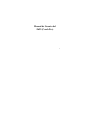 1
1
-
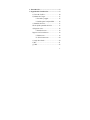 2
2
-
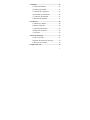 3
3
-
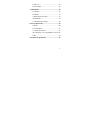 4
4
-
 5
5
-
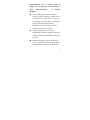 6
6
-
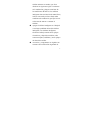 7
7
-
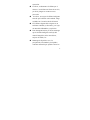 8
8
-
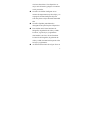 9
9
-
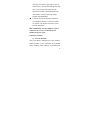 10
10
-
 11
11
-
 12
12
-
 13
13
-
 14
14
-
 15
15
-
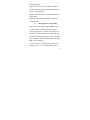 16
16
-
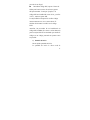 17
17
-
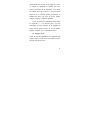 18
18
-
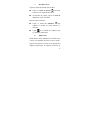 19
19
-
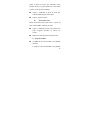 20
20
-
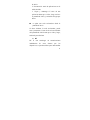 21
21
-
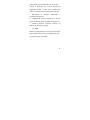 22
22
-
 23
23
-
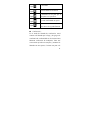 24
24
-
 25
25
-
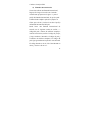 26
26
-
 27
27
-
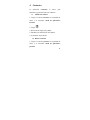 28
28
-
 29
29
-
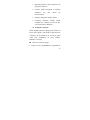 30
30
-
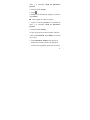 31
31
-
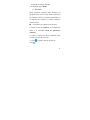 32
32
-
 33
33
-
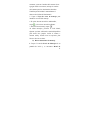 34
34
-
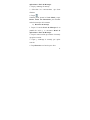 35
35
-
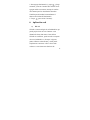 36
36
-
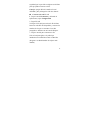 37
37
-
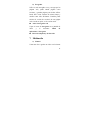 38
38
-
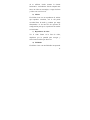 39
39
-
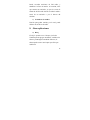 40
40
-
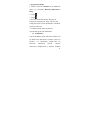 41
41
-
 42
42
-
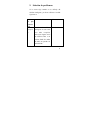 43
43
-
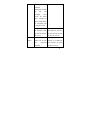 44
44
-
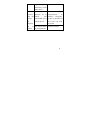 45
45
-
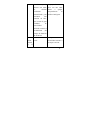 46
46
-
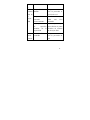 47
47
-
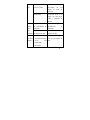 48
48
-
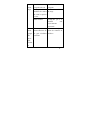 49
49
-
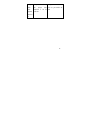 50
50
PLum Serie COACH PRO Manual de usuario
- Categoría
- Teléfonos móviles
- Tipo
- Manual de usuario
- Este manual también es adecuado para